จากสภาพแวดล้อมเดสก์ทอปทั้งหมดบน Linuxสภาพแวดล้อมเดสก์ท็อป KDE Plasma นั้นยินดีต้อนรับสู่การปรับแต่งมากที่สุด มีเดสก์ท็อป Linux ตัวอื่นอยู่ไม่กี่ตัวและให้ตัวเลือกจำนวนมากที่ KDE ทำได้ ถึงแม้ว่า KDE จะเป็นที่รู้จักกันดีสำหรับตัวเลือกจำนวนมาก แต่ความเป็นจริงก็คือคนจำนวนมาก (โดยเฉพาะผู้เริ่มต้น) จะหลงทาง เนื่องจาก KDE นั้นไม่ได้เป็นมิตรกับผู้ใช้และมีแนวโน้มที่จะมีตัวเลือกซ้อนอยู่ด้านบนของตัวเลือก นั่นเป็นสาเหตุในบทความนี้เราจะแสดงวิธีปรับแต่งเดสก์ท็อป KDE ให้คุณเพื่อช่วยเหลือผู้ใช้ใหม่
แจ้งเตือนสปอยเลอร์: เลื่อนลงและดูวิดีโอบทแนะนำท้ายบทความนี้
เครื่องมือพลาสม่า
จุดเริ่มต้นที่ดีที่สุดเมื่อคุณต้องการปรับแต่งเดสก์ท็อป KDE เป็นเครื่องมือพลาสมา ผู้ใช้เหล่านี้เป็น "แอป" เล็ก ๆ น้อย ๆ สามารถเพิ่มลงในเดสก์ท็อปและพาเนลได้เช่นกัน ในการเริ่มต้นด้วยวิดเจ็ตอันดับแรกตรวจสอบให้แน่ใจว่า“ ปลดล็อควิดเจ็ต” หากต้องการปลดล็อกวิดเจ็ตให้คลิกเมนูแฮมเบอร์เกอร์ที่มุมบนซ้ายของเดสก์ท็อป ภายในเมนูแฮมเบอร์เกอร์คลิก“ ปลดล็อควิดเจ็ต”
จากที่นี่คลิกไอคอน“ + เพิ่มวิดเจ็ต” เพื่อเปิดเมนูวิดเจ็ต

โดยปกติแล้วเดสก์ทอปพลาสมามีจำนวนค่อนข้างน้อยวิดเจ็ตสำหรับเล่นกับ สิ่งต่าง ๆ เช่นนาฬิกาโน้ตโน้ต ฯลฯ คุณสามารถคลิกที่วิดเจ็ตใดก็ได้แล้วลากไปยังเดสก์ทอปพลาสมา หรือลากวิดเจ็ตไปที่แผงควบคุม วิดเจ็ตสามารถใช้ได้ทั้งสองที่
รับวิดเจ็ตใหม่
นอกจากวิดเจ็ตในระบบของคุณแล้วสามารถดาวน์โหลดใหม่ คลิกปุ่ม“ รับวิดเจ็ตใหม่” เพื่อดาวน์โหลดวิดเจ็ตใหม่ สิ่งนี้จะเปิดที่เก็บวิดเจ็ตที่มีวิดเจ็ตใหม่สำหรับการติดตั้ง
ใช้แถบค้นหาเพื่อค้นหาวิดเจ็ต หรือคลิกที่หนึ่งใน "สั่งซื้อ" โดยตัวเลือกเพื่อเรียงลำดับเครื่องมือตาม "ใหม่ล่าสุด", "การให้คะแนน", "ดาวน์โหลดมากที่สุด" และอื่น ๆ
ติดตั้งวิดเจ็ตใหม่โดยคลิก "ติดตั้ง"
ชุดรูปแบบ Window Manager
หนึ่งในสิ่งที่ดีที่สุดเกี่ยวกับ KDE คือผู้ใช้สามารถปรับแต่งรูปลักษณ์ของตัวจัดการหน้าต่างได้อย่างอิสระ ซึ่งหมายความว่าผู้ใช้มีอิสระที่จะให้พาเนลพลาสม่ามีลักษณะเดียวและตกแต่งหน้าต่างที่ดูแตกต่างกันมาก
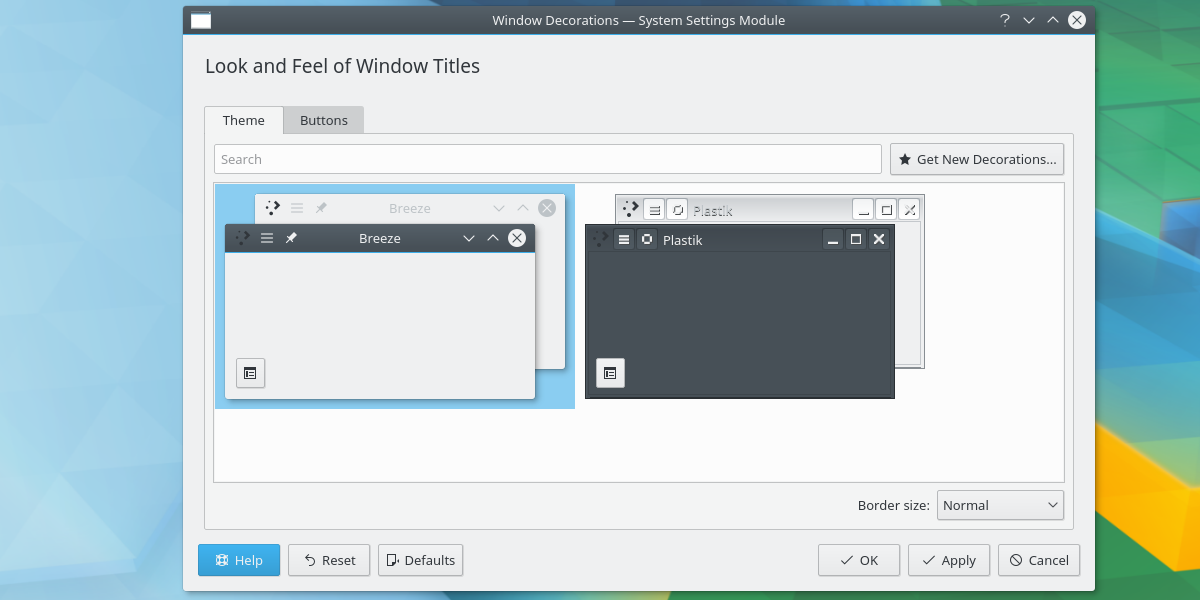
พลาสม่ามีธีมที่ติดตั้งไว้ล่วงหน้าสองถึงเลือกจาก. กำหนดค่าชุดรูปแบบสำหรับตัวจัดการหน้าต่าง KWin ด้วยการเปิดตัวเรียกใช้งานแอปพลิเคชันและพิมพ์“ การตกแต่งหน้าต่าง” การตกแต่งหน้าต่างปรากฏขึ้นสองครั้งในเมนูดังนั้นอย่าลืมคลิกที่ไอคอนที่มีคำอธิบาย“ รูปลักษณ์หน้าต่างชื่อ”
การเรียกใช้ไอคอนตกแต่งหน้าต่างจะเปิดเมนูพร้อมธีมที่ติดตั้งไว้ล่วงหน้าให้เลือก เลือกหนึ่งในธีมในเมนูเพื่อใช้ธีมผู้จัดการหน้าต่าง
รับชุดรูปแบบ Window Manager ใหม่
ไม่พอใจกับธีมสำหรับหน้าต่างผู้จัดการ? ไม่ต้องกังวลมันง่ายมากที่จะดาวน์โหลดธีมใหม่! คลิกปุ่ม "รับการตกแต่งใหม่" เพื่อเรียกดูธีม ใช้ช่องค้นหาหรือจัดเรียงตามคะแนนที่ด้านข้าง ติดตั้งธีมโดยคลิกที่ปุ่ม "ติดตั้ง"
ชุดไอคอน
หนึ่งในสิ่งที่ดีที่สุดเกี่ยวกับ Linux คือความจริงมีหลายวิธีในการปรับแต่ง วิธีที่ดีที่สุดเพียงอย่างเดียวคือด้วยชุดไอคอน บนเดสก์ท็อปพลาสมาการเปลี่ยนชุดไอคอนเป็นเรื่องง่ายมาก ในการเริ่มต้นให้เปิดเมนูแอพพลิเคชั่นแล้วพิมพ์“ ไอคอน” จะเป็นการเปิดโปรแกรมที่เรียกว่า "ไอคอน"
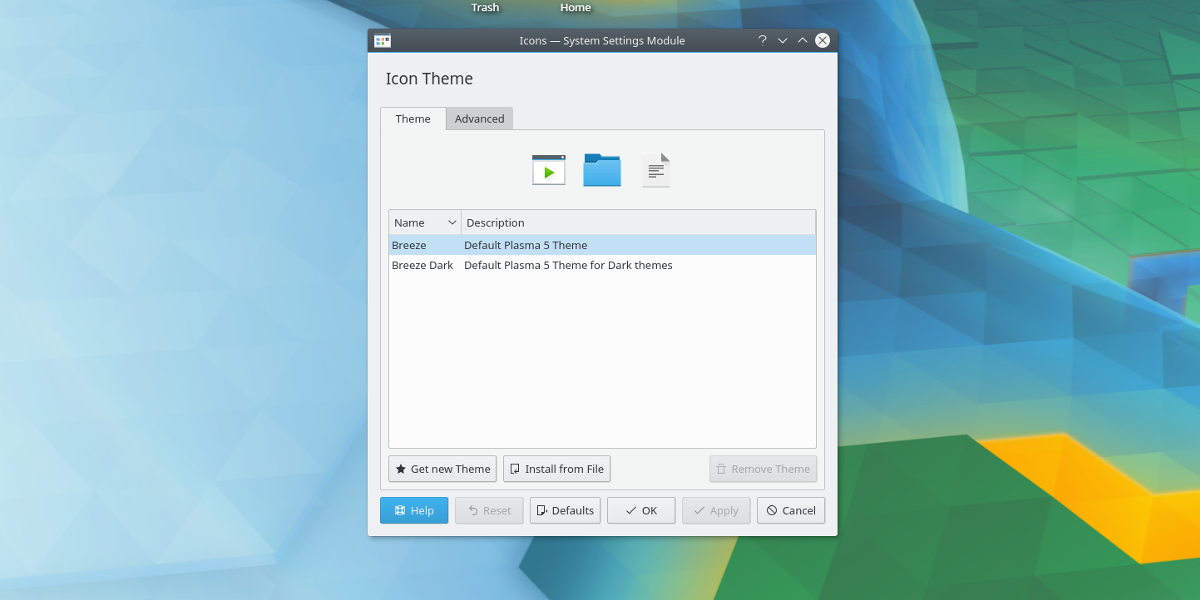
ตามปกติจะมีธีมไอคอนจำนวนหนึ่งติดตั้งไว้ล่วงหน้าให้เลือก หากต้องการสลับไปที่ใด ๆ ของพวกเขาคลิกที่หนึ่งในเมนูจากนั้นปุ่ม "ใช้"
กำลังดาวน์โหลดธีมไอคอนใหม่
ผู้ใช้พลาสมาสามารถดาวน์โหลดชุดไอคอนใหม่ได้อย่างง่ายดายสำหรับเดสก์ทอปพลาสมา ภายในเมนูตัวเลือกไอคอนคลิกปุ่ม“ รับชุดรูปแบบใหม่” นี่จะเป็นการเปิดเบราว์เซอร์ของ KDE จากที่นี่ใช้แถบค้นหา (หรือปุ่มเรียงลำดับที่ด้านข้าง) เพื่อค้นหาธีม ติดตั้งด้วยปุ่มติดตั้ง
มองและรู้สึก
สิ่งสำคัญสุดท้ายที่คุณสามารถปรับแต่งได้ใน KDEพลาสมาคือ“ รูปลักษณ์และความรู้สึก” เป็นคำที่ KDE Desktop ประกาศเกียรติคุณเพื่ออธิบายรูปลักษณ์ของเดสก์ท็อปทั้งหมดและทุกสิ่งในนั้น ซึ่งหมายความว่าตัวจัดการหน้าต่างพื้นที่ทำงานชุดรูปแบบพาเนลและการปรับแต่งเล็กน้อยอื่น ๆ ในการปรับแต่งรูปลักษณ์ของเดสก์ท็อป KDE ให้ไปที่เบราว์เซอร์แอปพลิเคชันและค้นหา "การตั้งค่าระบบ"
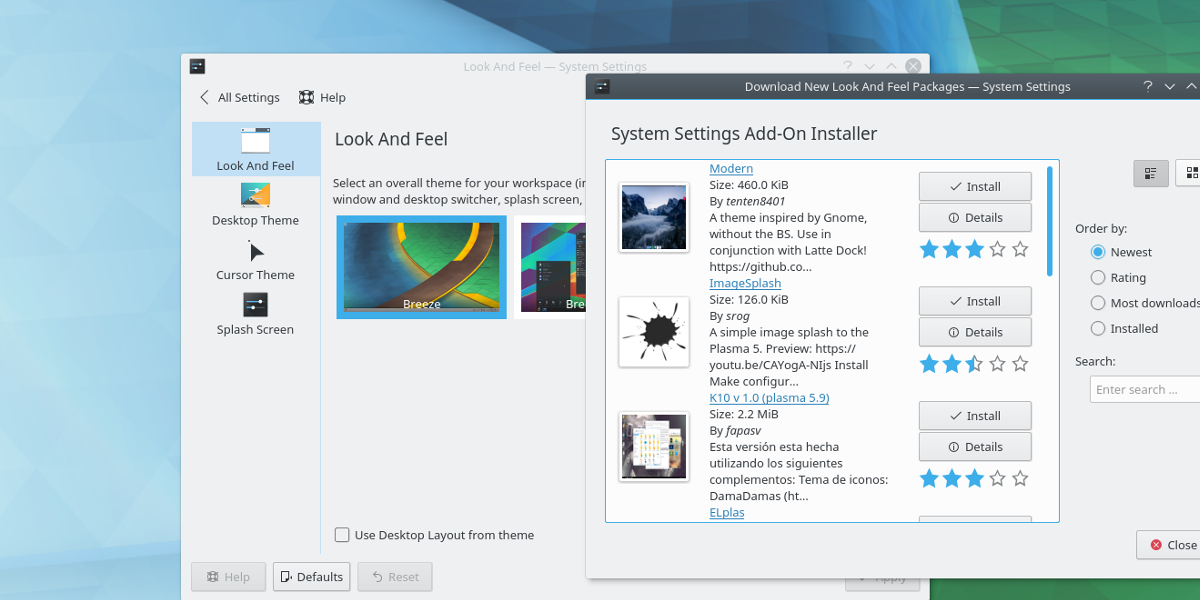
เมื่ออยู่ในการตั้งค่าระบบให้คลิก "ธีมของเวิร์กสเปซ" จากนั้นมองหาเมนู "รูปลักษณ์และความรู้สึก"
ภายในเมนูรูปลักษณ์มีหลายรูปแบบให้เลือก หากต้องการเปลี่ยนรูปลักษณ์ของเดสก์ท็อปเพียงคลิกที่ธีมในเมนูจากนั้นจะมีการนำไปใช้ทันที
รับธีมรูปลักษณ์ใหม่
เช่นเดียวกับทุกอย่างในรายการมีตัวเลือกให้ดาวน์โหลด คลิกปุ่ม“ รับรูปลักษณ์ใหม่” เพื่อเรียกดูธีมใหม่ที่จะติดตั้ง
ข้อสรุป
สิ่งหนึ่งที่ทำให้ Linux แตกต่างคืออิสระในการควบคุม ไม่มีระบบปฏิบัติการคอมพิวเตอร์หลักอื่นใดที่อนุญาตให้ผู้ใช้ปรับแต่งฉีกขาดและทำเล่น ๆ กับมันเหมือนกับที่ Linux ทำ เป็นเพราะอิสระนี้สภาพแวดล้อมเดสก์ท็อปอย่าง KDE Plasma จึงได้รับอนุญาตให้เปล่งประกายและแสดงความคุ้มค่า












ความคิดเห็น